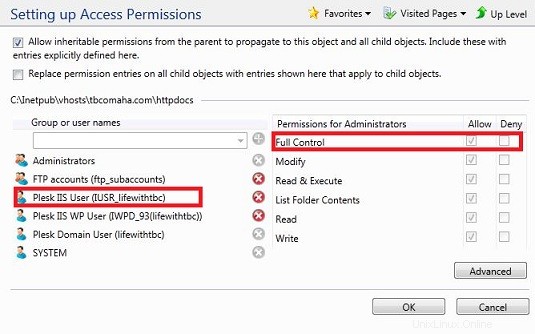Cara Memperbaiki Izin di Situs Anda Melalui Panel Kontrol Plesk
Jika Anda mengalami masalah dengan izin file di situs Anda yang dihosting di server bersama, Anda dapat mengikuti petunjuk di bawah ini untuk versi Panel Kontrol tempat situs Anda dihosting untuk memperbaiki izin file.
Jika Anda tidak yakin pada versi Panel Kontrol mana situs Anda dihosting, silakan lihat artikel kami tentang Cara menentukan versi Panel Kontrol Plesk yang diinstal pada server. Dalam Plesk 12.X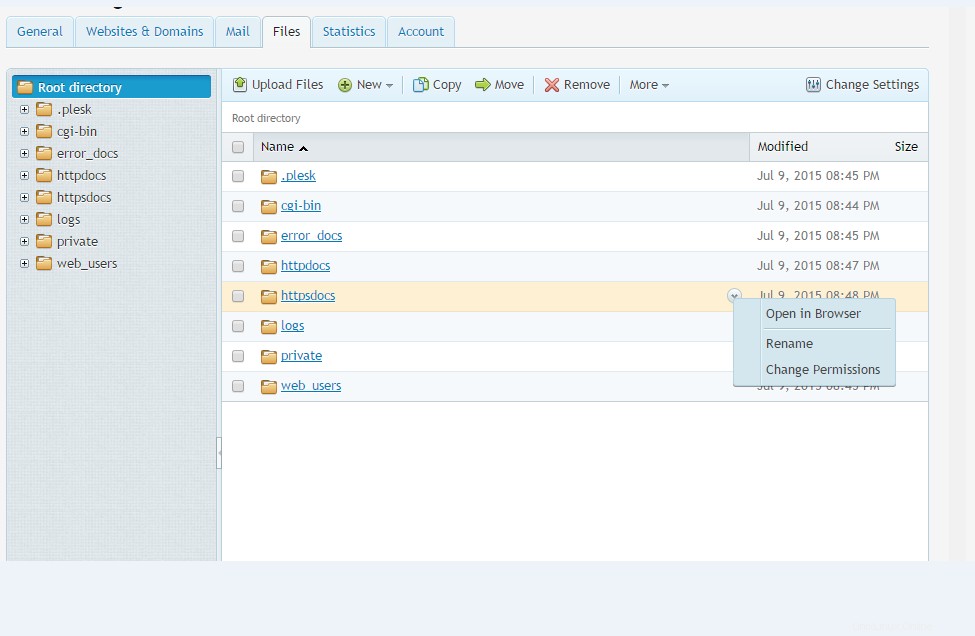 8.Sekali Izin halaman telah dimuat, periksa untuk memastikan bahwa setiap pengguna yang berlaku memiliki kontrol penuh pada file. 7.Untuk melakukan ini, pilih pengguna (mis. Pengguna Plesk IIS WP) dan centang Kontrol Penuh kotak izin untuk akun di bilah sisi kanan. Di Plesk 11.X
8.Sekali Izin halaman telah dimuat, periksa untuk memastikan bahwa setiap pengguna yang berlaku memiliki kontrol penuh pada file. 7.Untuk melakukan ini, pilih pengguna (mis. Pengguna Plesk IIS WP) dan centang Kontrol Penuh kotak izin untuk akun di bilah sisi kanan. Di Plesk 11.X
Plesk
Jika Anda mengalami masalah dengan izin file di situs Anda yang dihosting di server bersama, Anda dapat mengikuti petunjuk di bawah ini untuk versi Panel Kontrol tempat situs Anda dihosting untuk memperbaiki izin file.
Jika Anda tidak yakin pada versi Panel Kontrol mana situs Anda dihosting, silakan lihat artikel kami tentang Cara menentukan versi Panel Kontrol Plesk yang diinstal pada server. Dalam Plesk 12.X
- Buka Panel Kontrol Plesk your .
- Di Domain bagian tab klik [namadomain.com] .
- Klik Situs Web &Domain tab.
- Klik Pengelola File Ikon.
- Klik Direktori Root di menu.
- Gulir ke atas httpdocs dan klik panah tarik-turun
- Pilih Ubah Izin
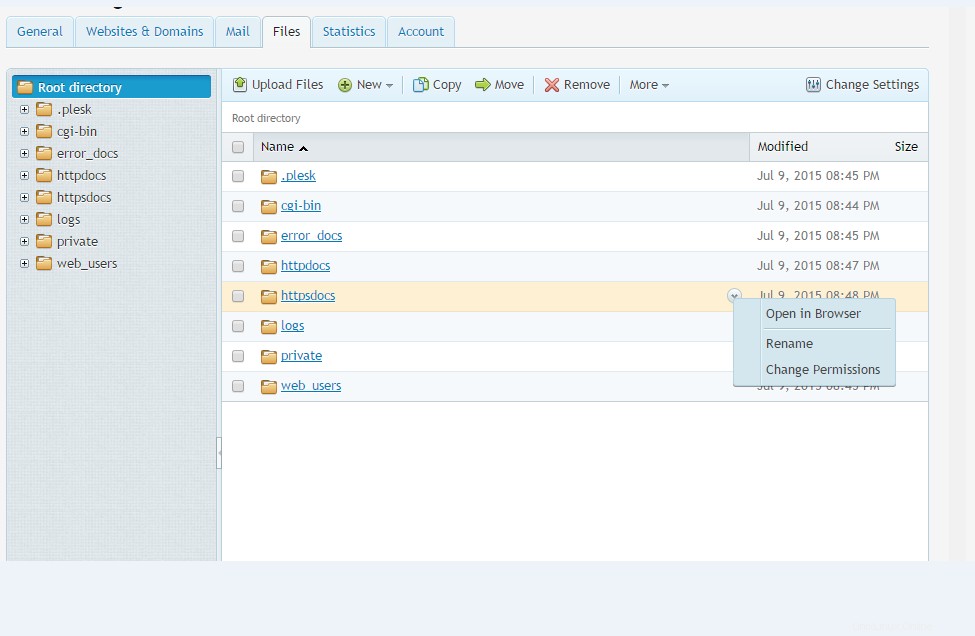 8.Sekali Izin halaman telah dimuat, periksa untuk memastikan bahwa setiap pengguna yang berlaku memiliki kontrol penuh pada file. 7.Untuk melakukan ini, pilih pengguna (mis. Pengguna Plesk IIS WP) dan centang Kontrol Penuh kotak izin untuk akun di bilah sisi kanan. Di Plesk 11.X
8.Sekali Izin halaman telah dimuat, periksa untuk memastikan bahwa setiap pengguna yang berlaku memiliki kontrol penuh pada file. 7.Untuk melakukan ini, pilih pengguna (mis. Pengguna Plesk IIS WP) dan centang Kontrol Penuh kotak izin untuk akun di bilah sisi kanan. Di Plesk 11.X - Buka Panel Kontrol Plesk your .
- Di Domain bagian tab klik [namadomain.com] .
- Klik Situs Web &Domain tab.
- Klik Pengelola File Ikon.
- Klik ikon Gembok di baris httpdocs di Manajer File Anda.
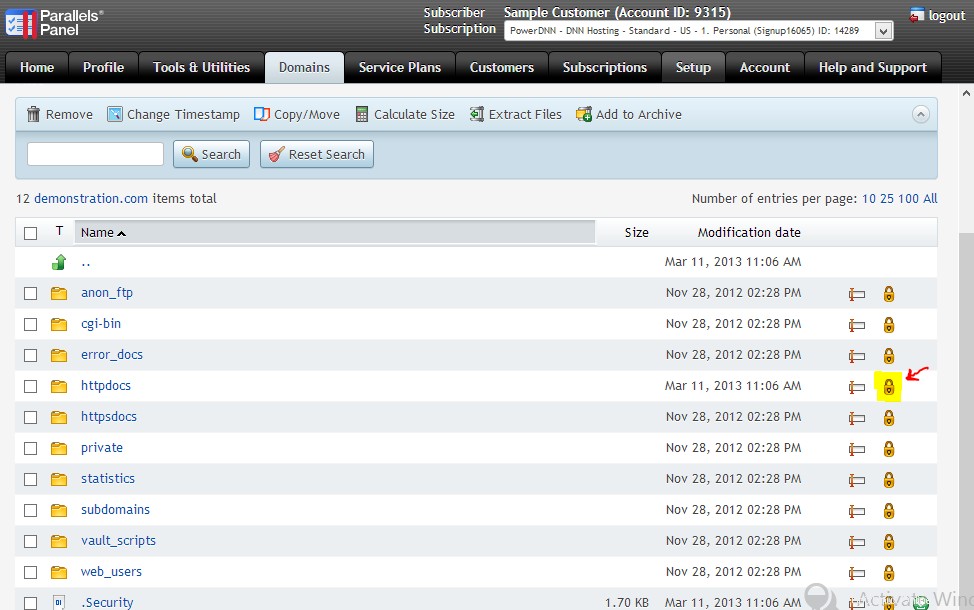
- Setelah Izin halaman telah dimuat, periksa untuk memastikan bahwa setiap pengguna yang berlaku memiliki kontrol penuh atas file tersebut.
- Untuk melakukannya, pilih pengguna (mis. Pengguna Plesk IIS WP) dan centang Kontrol Penuh kotak izin untuk akun di bilah sisi kanan.
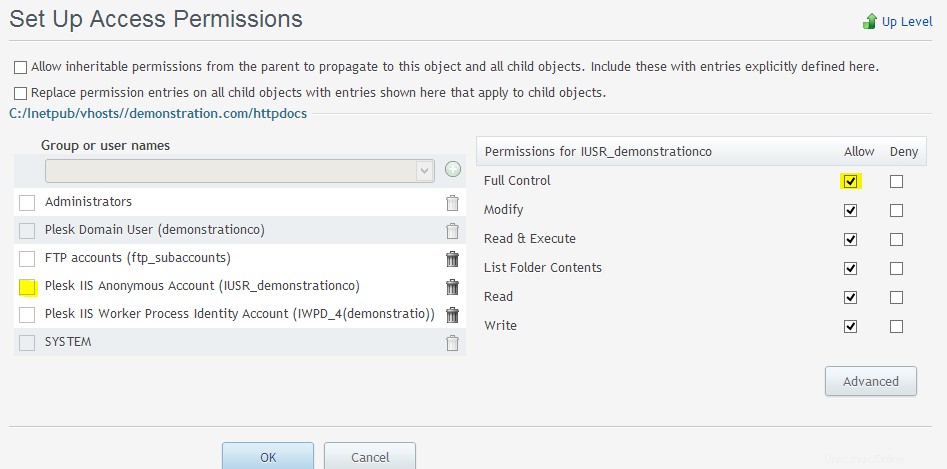
- Setelah izin dipilih, klik OK untuk menerapkan perubahan.
- Buka Panel Kontrol Plesk your .
- Klik Domain ikon di bawah opsi Domain.
- klik namadomain.com Anda dalam daftar.
- Klik menu tarik-turun di bawah opsi File dan pilih Direktori Web .
- Klik Izin Akses Direktori di bagian atas di bawah Alat.
- Setelah Izin halaman telah dimuat, periksa untuk memastikan bahwa semua pengguna memiliki kontrol penuh atas file tersebut.
- Untuk melakukannya, pilih pengguna (mis. Pengguna Plesk IIS WP) dan centang Kontrol Penuh kotak izin untuk akun di bilah sisi kanan.
-
- Setelah izin dipilih, klik OK untuk menerapkan perubahan.